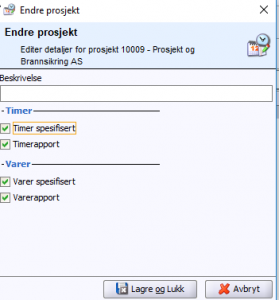Viderefakturering av transaksjonskostnader til regnskapskontoret kunder.
De månedlige transaksjonskostnadene, kundens bruk av EHF/OnlineBank/Lønn/OnlinePrint, leveres elektronisk fra Zirius. Transaksjonene er spesifisert på type transaksjon og pr kunde (OrgNr) som genererer transaksjonen. Abonnement og lisenskostnader som skal viderefaktureres leveres også på samme måte.
Rutinen forutsetter Zirius Byrå. Transaksjoner, forbruk siden sist, leses automatisk inn og det opprettes ordregrunnlag for hver enkel kunde ved hjelp av abonnementløsningen opprettes fakturagrunnlaget. Ved bruk av EHF ved utsendelse av faktura fra regnskapskontoret, og at kunde er aktivert for EHF mottak, vil håndtering av hele flyten skje tilnærmet uten noen form for manuelle rutiner.
Det er selvfølgelig mulig å benytte standard funksjon for prisavtaler i Zirius, dersom avtalen med kunder av regnskapskontoret har slike rammebetingelser. Det kan også legges til eventuelle egne kostnader, som for eksempel timerforbruk, som skal viderefaktureres kunden.
Viderefakturering av månedlige kostnader gjøres ved dette svært hurtig, fordi manuelle rutiner/vurderinger ikke lenger er nødvendig.
Hvordan bruke løsningen
Fakturagrunnlag ligger i Byråoversikten, under Transaksjoner til høyre i bildet
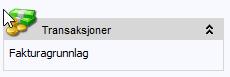
Velg Fakturagrunnlag. Da åpnes et nytt bilde, og transaksjonene leses inn. Når innlesningen er ferdig er det mulig å bytte mellom fanene for å sjekke at de nødvendige koblingene er på plass. Ble oppsett ved oppstart første gangen gjort komplett er det lite sannsynlig at det er noe som må tilpasses.
Ved innlesing av transaksjonene sjekkes følgende:
- Varer: Zirius sjekker om varenr fra Zirius finnes i lev.varenr. i vareregister.
- Kunder: Zirius sjekker (ved hjelp av org.nr.) om kunde med transaksjon fra Zirius finnes i kunderegister.
- Leverandører: Zirius sjekker (ved hjelp av org.nr.) om Zirius som leverandør er opprettet.
- Prosjekt: Zirius sjekker om det finnes prosjekt på alle kunder som skal faktureres, og om abonnement er knyttet til prosjektet (se neste punkt).
Transaksjoner uten korrekt kobling vil vises som lyserøde, så det er lett å se hva som må behandles.
Opprette abonnement for nye klienter
Under fanen Prosjekter må du koble til abonnement. Mangler det avhuking i boksen for Abo, har ikke kunden tilknyttet abonnement.
![]()
Høyreklikk på aktuell linje og velg Opprett Abo, så kommer det nytt bilde for å bekrefte Abonnementet. Det er ikke nødvendig å gjøre noen endringer her, så bare velg ![]() , så oppretter Zirius abonnement Id og knytter abonnementet til kunden. Når du kommer tilbake ser du at boksen Abo har blitt avhuket, og da oppsettet korrekt.
, så oppretter Zirius abonnement Id og knytter abonnementet til kunden. Når du kommer tilbake ser du at boksen Abo har blitt avhuket, og da oppsettet korrekt.
Abo. Periode blir foreslått til Måned, som innebærer at Zirius vil holde kontroll på fakturering månedlig. Det er mulighet å legge til egne abonnementvarer i tillegg, hvis det for eksempel skal faktureres en fast månedspris mot klient eller lignende.
Importer til prosjekt
Når varer, kunder og abonnement er på plass, er det klart for å lese inn transaksjonene til prosjektet. Gå til fanen Transer, og velg Importer til prosjekt.
![]()
Nå overføres transaksjonene til hvert enkelt prosjekt som materiell. Transaksjoner som eventuelt ligger som røde linjer, eller uten korrekt tilknytning, vil ikke bli importert.
Når importen er ferdig, ligger grunnlaget klart for fakturering. Fakturagrunnlaget pr kunde dannes fra Ordre/Klargjøring – Abonnement.
Fakturering
For å danne ordre/fakturagrunnlag går du til Ordre/Klargjøring, og fanen Abonnement. Nå skal du danne nytt fakturagrunnlag basert på abonnementgruppen som er angitt for transaksjonene. Velg rett abonnementgruppe nede til venstre i bildet, og velg Nytt grunnlag.
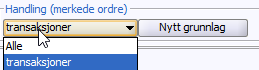
Da dannes det ordre pr kunde, som fakturagrunnlag for videre behandling/fakturering.
Ønsker du å slette noen ordre (f.eks. for lite beløp for å fakturere), som skal fakturere neste mnd eller senere, kan du slette ordren her. Ordre som blir slettet vil komme med neste gang du velger Nytt grunnlag
Kjedefakturering og samlefaktura kan benyttes som vanlig.
Prisavtaler
Fakturagrunnlaget blir dannet med de prisbetingelsene som var etablert når du valgte Importer til prosjekt. Har du gjort endringer på prisavtalen i etterkant av importen, kan du på ordrenivå hente de nye prisbetingelsene. Høyreklikk på ordren og velge Oppdater priser, alternativt marker alle ordre og velg Oppdater priser. Da hentes prisavtalen på kunden inn på nytt, og eventuelle endringer blir oppdatert på ordren.